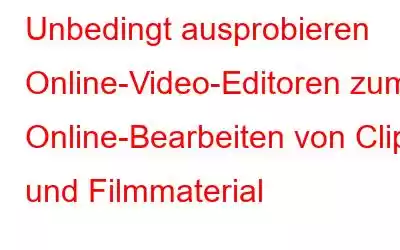Wenn Sie den Weg zu diesem Blog gefunden haben, besteht eine gute Chance, dass Sie sich bereits für die Verwendung eines Online-Videoeditors anstelle einer Desktop-basierten Bearbeitungssoftware entschieden haben, die zur weiteren Verwendung heruntergeladen und installiert werden muss. Um eine webbasierte Videobearbeitungsplattform nutzen zu können, benötigen Sie lediglich eine gute Netzwerkverbindung und ein vertrauenswürdiges Tool mit unglaublichen Funktionen.
Wenn Sie ein erfahrener Videoeditor sind, sehen Sie sich unsere Auswahl der Top 10 der besten professionellen Videoeditor-Dienstprogramme an.
Vorteile der Verwendung von Online-Videobearbeitungstools
Webvideoeditoren bieten einige tolle Vorteile:
Videos einfach mit Low-End-Geräten bearbeitenZum Bearbeiten von Videos benötigen Sie sicherlich keinen anständigen PC/Laptop oder High-End-Smartphones. Mit Online-Videobearbeitungstools können Sie die schwere Arbeit bei der Bearbeitung von Videos erledigen. Alles wird auf den Servern anderer erledigt. Daher werden Sie die Einschränkungen Ihres Geräts nicht aufhalten.
Machen Sie sich keine Sorgen um den SpeicherplatzWenn Sie ständig Videos bearbeiten müssen, sind Sie möglicherweise auch auf der Suche nach einer beträchtlichen Menge an Speicherplatz. Wenn Sie jedoch ein Online-Bearbeitungsprogramm verwenden, ist die Bereitstellung von Speicherplatz zum Speichern Ihrer Arbeit die Aufgabe eines anderen. Sie können Ihr Projekt einfach auf dem Server speichern.
Führen Sie die Videobearbeitung jederzeit und überall durchJetzt müssen Sie sich zum Bearbeiten und Polieren von Videos nicht mehr auf einen PC oder Laptop beschränken. Wenn Sie einen Low-End-Computer haben und viel unterwegs sind, sind Online-Videoeditoren sicherlich eine gute Wahl für den Einstieg. Schnappen Sie sich einfach Ihr Lieblingsgetränk und lesen Sie weiter, um die besten Optionen zu finden.
Es ist wahrscheinlich ein guter Zeitpunkt, Ihnen einige der besten Webplattformen vorzustellen, die ein hervorragendes Erlebnis für die Online-Bearbeitung Ihrer Videos bieten können.
Top 6 der besten webbasierten Video-Editoren (2023)
Alle diese Tools sind sowohl für Anfänger als auch für begeisterte Benutzer geeignet. Sie können sie ausprobieren und uns Ihr Feedback im Kommentarbereich unten mitteilen:
1. Chipchamp
Eine der beliebtesten Optionen, wenn es um Online-Videobearbeitung ohne Wasserzeichen in der Endausgabe geht, ist Chipchamp. Sie können einfach ein Online-Konto erstellen und Videoprojekte für Bildungszwecke, als YouTuber/Influencer, für Start-ups, Unternehmen oder für den persönlichen Bedarf erstellen.
HIGHLIGHTS: Chipchamp
- Schnelles Videokomprimierungstool.
- Videokonvertierungstool.
- Spezieller Webcam-Recorder.
- Tool zum Anpassen der Videogeschwindigkeit.
- Tools zum Trimmen und Schneiden von Videoclips.
- Titelblöcke, Filter und mehr hinzufügen.
- Ganze Projekte exportieren 480p-Ausgabeauflösung.
PREISMODELLE: Chipchamp
PREISMODELLE: ChipchampBasic
Beschränkt für den persönlichen Gebrauch
(KOSTENLOS)
Creator
Geeignet für den gelegentlichen Gebrauch
(9 $/Monat)
Business
Ideal für die Arbeit und den geschäftlichen Gebrauch
(19 $/Monat)
Business Platinum
Das Komplettpaket für den geschäftlichen Gebrauch
($39/Monat)
Häufig gestellte Fragen: Chipchamp
Q1. Ist die Verwendung von Chipchamp sicher?
Ja, da Chipchamp alle Videos auf seinem Server verarbeitet und verfeinert, müssen Sie kein zusätzliches Dienstprogramm auf Ihrem Computer installieren. Alle Dateien werden sicher auf ihrer gesicherten Plattform verwaltet.
Q2. Verfügt Chipchamp über ein Wasserzeichen?
Ja, mit dem Online-Video-Maker können Sie 480p-Videos ohne Wasserzeichen kostenlos exportieren. Alternativ müssen Sie sich für ein Premium-Konto anmelden, um Videos ohne Wasserzeichen mit einer Auflösung von 720p oder 1080p zu exportieren.
Q3. Wie lerne ich, Videos auf Chipchamp zu bearbeiten?
Navigieren Sie zu ihrem offiziellen YouTube-Kanal und erfahren Sie, wie Sie mit Clipchamp Zeitlupenvideos erstellen, Audiospuren, Text oder Overlays hinzufügen.
Melden Sie sich jetzt bei Chipchamp an!2. InVideo
Durchsuchen Sie über 3500 handgefertigte, gebrauchsfertige Vorlagen mit der professionellen Videobearbeitungsplattform InVideo. Im Gegensatz zu anderen hier genannten beliebten Editoren unterstützt InVideo die Erstellung mehrsprachiger Videos, die für Ihre Zielgruppe leicht verständlich sind.
HIGHLIGHTS: InVideo
- Ein guter Satz an Tools für die schnelle und einfache Videobearbeitung.
- Tausende vorgefertigte Vorlagen .
- Ziemlich coole Elemente wie Aufkleber, Vektoren, Masken und mehr.
- 3 Millionen Stock-Bibliothek (mit der kostenpflichtigen Version), 1 Million Bilder und Videos (mit einer kostenlosen Testversion).
- Mit der kostenlosen Version können Sie Videos in 720p-Auflösung herunterladen.
- Projekte direkt auf Twitter, YouTube und Facebook teilen.
Kostenlos
Zum Erstellen von Videos zum Teilen mit Freunden und Familie.
(KOSTENLOS)
Business
Für kleine Unternehmen, Unternehmer, Lehrer und Influencer
(10 $/Monat)
Unbegrenzt
Für Agenturen, Freiberufler und große Organisationen
(30 $/Monat)
Häufig gestellte Fragen: InVideo
Q1. Verfügt InVideo über ein Wasserzeichen?
Ja, mit der kostenlosen Version erhalten Sie Videos mit eingebetteten Wasserzeichen.
Q2. Wie verwende ich InVideo?
Nun, melden Sie sich einfach bei InVideo an > Navigieren Sie zum Abschnitt „Schnellvideos“ und erkunden Sie den Abschnitt „Vorlagen“. Wählen Sie das aus, das Ihnen am besten gefällt, oder beginnen Sie mit der Erstellung eines Videos von Grund auf.
Q3. Wie kann ich mein InVideo-Abonnement kündigen?
Um zu vermeiden, dass Ihnen das Abonnement in Rechnung gestellt wird, stellen Sie sicher, dass Sie den kostenlosen Testplan vor Ablauf von 14 Tagen kündigen. Bei weiteren Fragen können Sie sich an [email protected] wenden.
Erhalten Sie Zugriff auf ihre Premium-Videobibliothek mit Millionen von Stockvideos. Melden Sie sich hier an!3. WeVideo
WeVideo ist eine erstklassige, cloudbasierte Online-Videobearbeitungsplattform, die fast alles bietet, was Sie zum Erstellen kreativer und professioneller Videos benötigen. Das webbasierte Videobearbeitungsprogramm verfügt über einen integrierten Bestand von über 1 Million Bildern, Videos, Musiktiteln und mehr.
HIGHLIGHTS: WeVideo
- Tools zum Aufnehmen, Erstellen, Anzeigen und Teilen von Filmen mit einer Auflösung von bis zu 4K.
- Hervorragender Cloud-Speicher
- Bearbeiten Sie Videos mit Ihren Kollegen (mit Businessplan).
- Funktioniert gut mit jedem PC, Mac, Browser, Chromebook, iOS oder Android.
- Exportieren Sie ganze Projekte in 480p-Ausgabeauflösung.
Kostenlos
Mit eingeschränkten Funktionen
(Kostenlos)
Power
Für Erinnerungsmacher
(4,99 $/Monat)
Unbegrenzt
Für Leidenschaftliche Videoersteller
(7,99 $/Monat)
Professionell
Für Vermarkter und Geschäftsinhaber
(17,99 $/Monat)
Business
Für kleine Unternehmen und Marketingteams
(29,99 $/Monat)
Häufig gestellte Fragen: WeVideo
Q1. Wie gut ist WeVideo?
WeVideo ist zweifellos eine leistungsstarke Plattform, die es Benutzern ermöglicht, ohne großen Aufwand ein interaktives Video zu erstellen. Sie können Videos über den Cloud-basierten Bereich aufnehmen, bearbeiten, ansehen und teilen.
Q2. Vorteile der Nutzung des kostenlosen WeVideo Online Video Maker?
Mit einem kostenlosen Konto können Sie problemlos bis zu 1 GB an Dateien speichern und bis zu 5 Minuten Videos mit 720p-Auflösung pro Monat exportieren. Sie können erstellen Erstellen Sie mit der kostenlosen Version ein quadratisches und vertikales Video.
Q3. Hat WeVideo ein Wasserzeichen?
Ja, alle exportierten Videos, die mit einem kostenlosen Konto fertiggestellt wurden, haben im gesamten Video ein WeVideo-Wasserzeichen. Um das Wasserzeichen zu entfernen, müssen Sie zu einem Premium-Konto wechseln.
Melden Sie sich noch heute bei WeVideo an, klicken Sie hier!4. Adobe Spark
Adobe Spark bietet einen brillanten Satz anspruchsvoller Bearbeitungs- und Verfeinerungswerkzeuge, um die Gesamtqualität von Videoclips zu verbessern. Darüber hinaus können Benutzer mit Adobe Spark beeindruckende, individuelle Grafiken und Webseiten erstellen. Es verfügt sogar über zahlreiche vorgefertigte Vorlagen für Bildungs-, Geschäfts- und Privatzwecke, was es zum besten Online-Videoersteller macht.
HIGHLIGHTS: Adobe Spark
- Tonnenweise vollgepackte Vorlagen.
- Genießen Sie den Zugriff auf Adobe Stock (lizenzgebührenfreie Bilder).
- Das Exportieren von Videos ist ein problemloser Vorgang.
- Zwei Videoformate zur Verwendung verfügbar: Querformat und Quadratisch.
- Bester Online-Videoeditor zum Anpassen des Brandings.
PREISMODELLE: Adobe Spark
PREISMODELLE: Adobe SparkStarterplan
Von Grund auf neu erstellen oder kostenlose Vorlagen verwenden
(Kostenlos)
Individuell
Personalisieren Sie Ihre Videos und Grafiken mit erstklassigen Elementen
(9,99 $/Monat)
Team
Sorgen Sie für Ordnung. Verwalten Sie mehrere Benutzer unter einem Konto
(19,99 $/Monat)
Häufig gestellte Fragen: Adobe Spark
Q1. Kann jeder Adobe Spark verwenden?
Adobe Spark ist als Teil des Creative Cloud-Plans des Unternehmens und als eigenständiges Abonnementmodell für Einzelpersonen, Teams und große Unternehmen verfügbar.
Q2. Verfügt Adobe Spark über ein Wasserzeichen?
Ja, die endgültigen Videos sind mit einem Spark-Wasserzeichen versehen.
Q3. Kann ich aus Adobe Spark drucken?
Ja, wenn Sie die Spark-Seite zum Bearbeiten öffnen, klicken Sie einfach oben auf dem Bildschirm auf die Schaltfläche „Teilen“ und suchen Sie nach der Option „Drucken“.
Verwandeln Sie Ihre Ideen in atemberaubende visuelle Geschichten. Probieren Sie Adobe Spark jetzt aus!5. Video Toolbox
Wie der Name schon sagt, bietet Video Toolbox eine unglaubliche Reihe von Tools zum Online-Bearbeiten von Videos. Es kann mit großen Videoclips mit einer Größe von bis zu 1,5 GB arbeiten. Darüber hinaus geht der Online-Video-Maker über die einfache Bearbeitung hinaus. Sie können Tools zum schnellen Zuschneiden, Konvertieren und Zusammenführen von Videos ohne verwenden irgendwelche Probleme.
HIGHLIGHTS: Video-Toolbox
- Option zum Hinzufügen von Textwasserzeichen über Ihren Videos.
- Konvertieren Sie Videoclips in beliebte Dateien Formate wie MP4, MOV und MKV.
- Videos einfach am Anfang und Ende der Videos zuschneiden.
- Tool zum einfachen Zusammenführen von Videos.
- Fähigkeit dazu Extrahieren Sie Audio, Video oder Untertitel aus einer Datei.
Häufig gestellte Fragen: Video-Toolbox
Q1. Kann ich MP4-Videos mit einer Video Toolbox bearbeiten?
Ja, es unterstützt mehrere Dateiformate, einschließlich MP4, MPG, MOV, MKV, VOB, WMV und mehr.
Q2. Kann ich Videos mit einer Video-Toolbox aufnehmen?
Ja, mit diesem Online-Videomacher und -editor können Sie ganz einfach Videos von Ihrer Webcam aufnehmen oder Schnappschüsse machen, um Miniaturansichten für Ihre Videoclips zu erstellen.
Q3. Wie fange ich mit einer Video-Toolbox an?
Füllen Sie einfach das Registrierungsformular aus, indem Sie Ihre E-Mail-Adresse und Ihr Passwort eingeben. Sobald Sie sich beim Web-Video-Editor registriert haben, beginnen Sie mit der Bearbeitung Ihrer Clips.
Registrieren Sie sich jetzt bei Video Toolbox, um mit der Bearbeitung von Videos zu beginnen!6. Online Video Cutter
In gewisser Weise ist es kein spezieller Videoeditor, aber sicherlich eine großartige Lösung zum Schneiden, Zuschneiden, Zuschneiden und Drehen von Videos um 90 Grad, 190 Grad oder sogar 270 Grad -Grad. Sie können Videos ganz einfach von Ihrem PC/Laptop oder über Cloud-Speicherlösungen wie Google Drive oder URL direkt hochladen. Sobald Sie mit der Verfeinerung Ihrer Videos fertig sind, können Sie Ihre Arbeit in Originalqualität oder 1080p Full HD speichern.
HIGHLIGHTS: Online-Video-Cutter
- Unterstützt fast jedes verfügbare Videoformat.
- Kostenloser webbasierter Video-Editor .
- Dateien werden nach ein paar Stunden automatisch gelöscht, daher ist die Sicherheit garantiert.
- Unglaubliche Schwester-Apps für Video/Audio-Konvertierung, Zusammenführung und mehr verfügbar.
- Perfekt Online-Videobearbeitung ohne Wasserzeichen.
Häufig gestellte Fragen: Online-Video-Cutter
Q1. Wie fange ich mit einem Online-Video-Cutter an?
Navigieren Sie einfach zur offiziellen Website: https://online-video-cutter.com/ und klicken Sie oben rechts auf die Schaltfläche „Anmelden“. Ecke des Bildschirms. Sobald Ihr Konto erstellt ist, können Sie mit der Nutzung beginnen
Lesen: 0